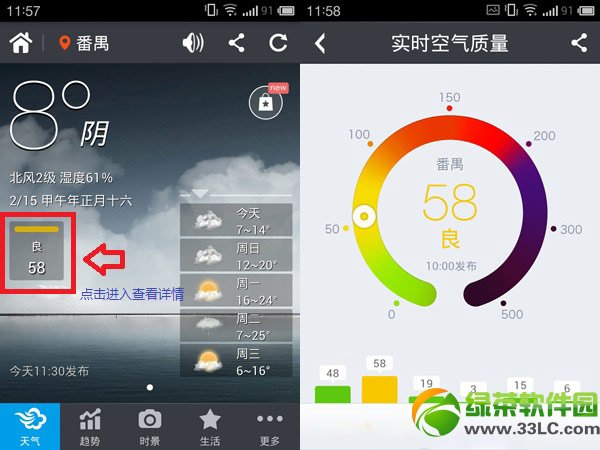萬盛學電腦網 >> 熱門軟件 >> 狸窩全能視頻轉換器怎麼用?狸窩視頻轉換器使用教程
狸窩全能視頻轉換器怎麼用?狸窩視頻轉換器使用教程
我們可以使用狸窩全能視頻轉換器來轉換視頻格式,那麼狸窩全能視頻轉換器怎麼用呢?接下來,綠茶小編就來講解一下具體的使用方法,還不會操作的朋友可以來看看。
第一步、下載運行視頻轉換器,直接雙擊電腦上的轉換器快捷按鈕,然後運行該款轉換器,直接進到轉換器的主界面上。我們詳細了解主界面的使用向導和新手教程。
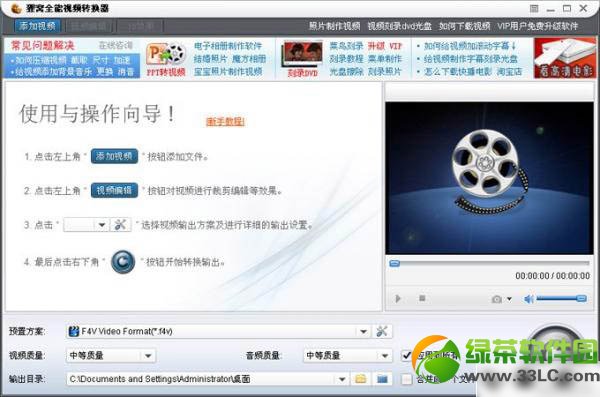
第二步、添加視頻文件,在這裡我們主要是將mov轉換mpg格式。單擊左上角的“添加視頻”按鈕,然後在將文件夾上的mov格式文件添加到轉換器上。
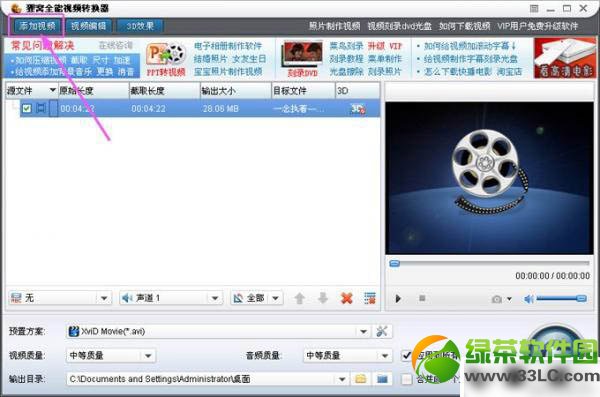
第三步、這款軟件帶有視頻編輯功能,在轉換器左上角的第二個按鈕,“視頻編輯”按鈕,進入到視頻編輯的主界面上。在上面分別有:截取、剪切、效果、水印。
第四步、選擇輸出格式mpg,單擊下面箭頭上的位置上,在彈出的格式選項狸窩全能視頻轉換器使用教程上,選擇“常用視頻”項,然後在右邊選擇mov轉換成mpg輸出格式mpg。
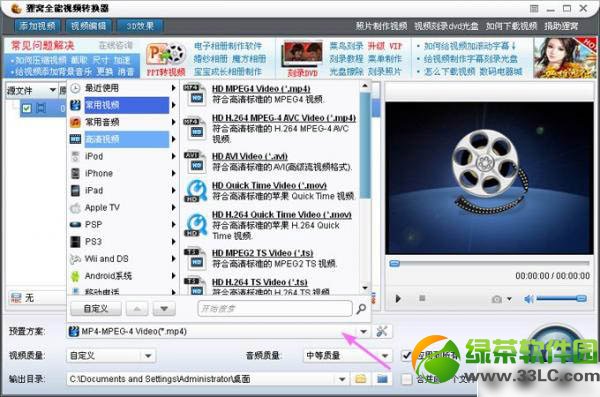
第五步、輸出文件參數設置,單擊下圖箭頭指向的按鈕,然後彈出的界面上設置輸出文件的參數,上面有視頻尺寸、比特率、音效采樣率、音視頻編碼器等參數的設置。
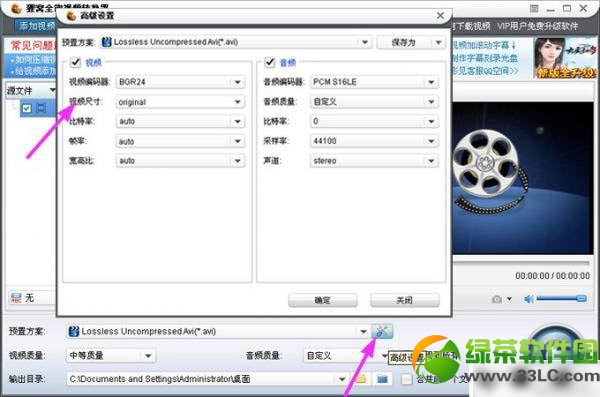
第六步、設置輸出目錄,單擊下方的箭頭指向的按鈕,然後在彈出的對話框上選擇要存放輸出文件的存放路徑,這裡可根據自定義來進行路徑的設置。
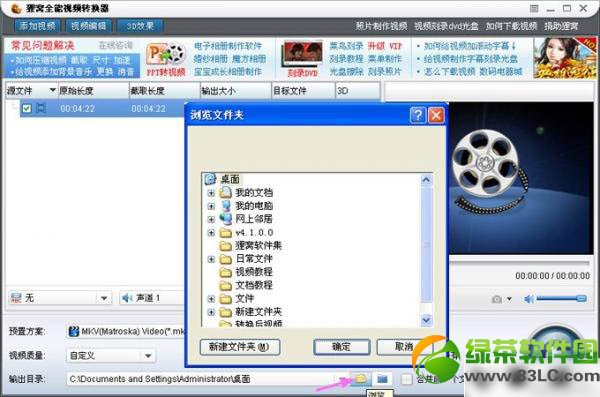
第七步、轉換,完成所有的設置之後,點擊格式轉換器右下角的“轉換”按鈕,軟件就開始對添加的文件進行轉換格式。
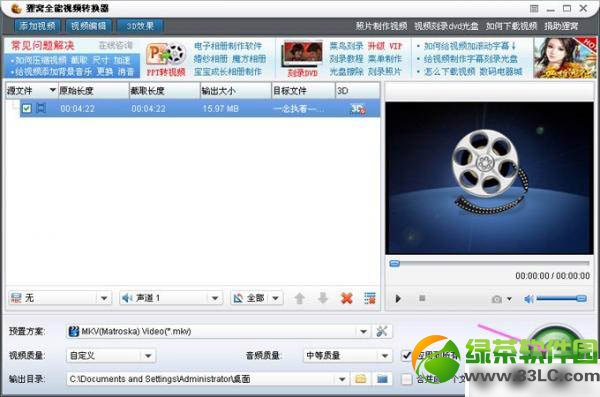
經過以上步驟,就成功轉換視頻格式了,是不是很簡單呢?
綠茶小編猜你還喜歡:
狸窩蘋果助手(iOS傳輸同步器)使用方法
如何用照片制作視頻圖文教程:利用狸窩照片制作視頻軟件制作視頻
- 上一頁:迅雷vip尊享版賬號領取破解教程
- 下一頁:手機qq多彩氣泡限時免費使用教程
熱門軟件排行
軟件知識推薦
相關文章
copyright © 萬盛學電腦網 all rights reserved